Mehrfachselektion:
Option 1: Durch langes Halten eines Mausklicks
1. Klicken Sie lange auf eine Datei, um die Mehrfachselektion zu starten.
2. Ein kurzer Ladebalken erscheint auf der Datei, danach wird diese gelblich hinterlegt.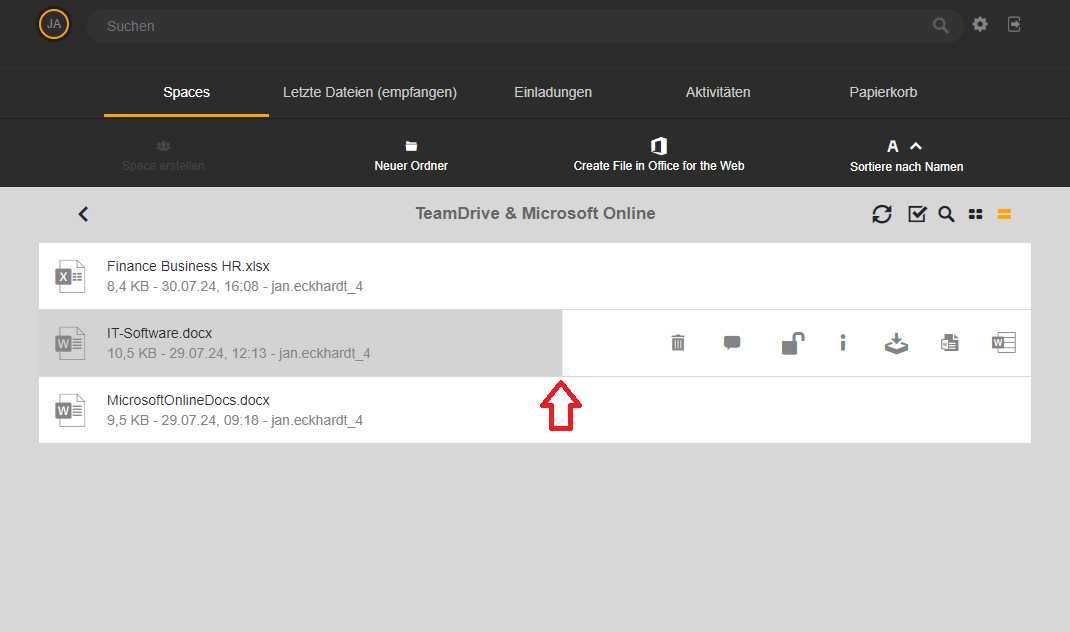
3. Klicken Sie weitere Dateien an, um sie der Mehrfachselektion hinzuzufügen.
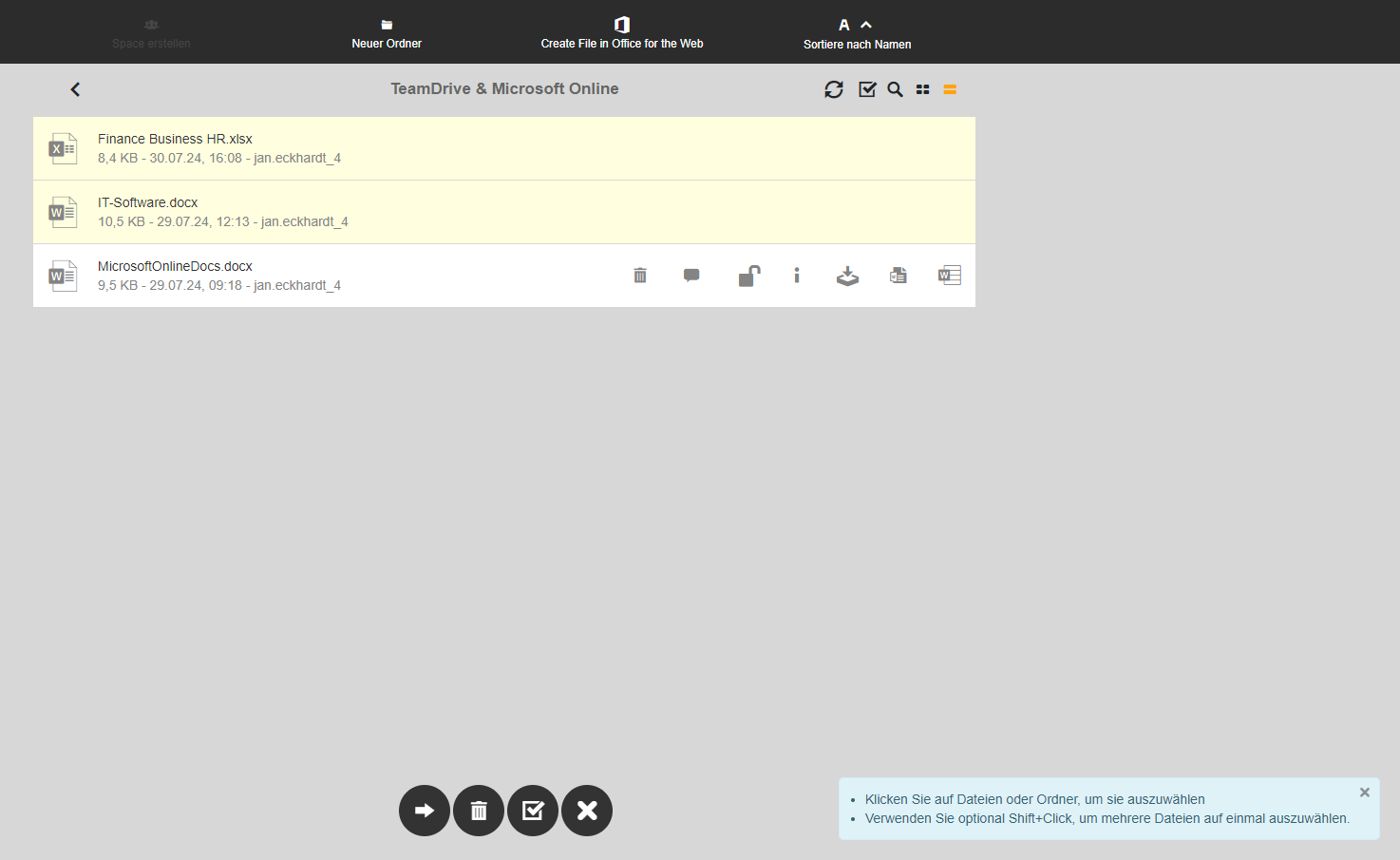
Option 2: Über das Kästchensymbol in der Menüleiste
1. Klicken Sie auf das Kästchensymbol mit dem Haken am oberen rechten Rand der Menüleiste.
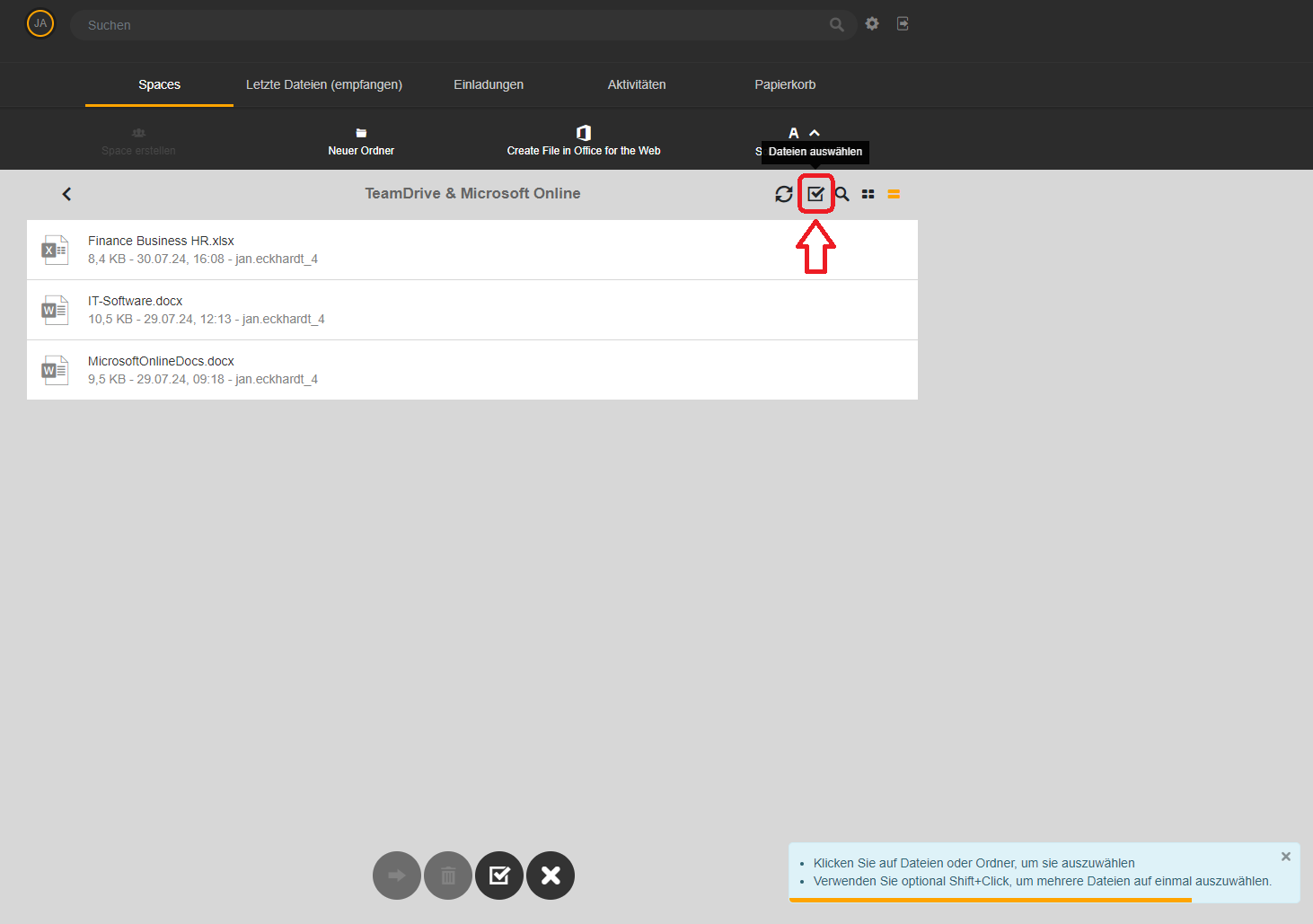
2. Nun können Sie mehrere Dateien auswählen, indem Sie sie anklicken.
Verschieben von ausgewählten Dateien:
1. Sobald Dateien in der Mehrfachselektion sind, erscheint am unteren Bildschirmrand eine neue Menüleiste.
2. Klicken Sie auf das Pfeilsymbol, um die ausgewählten Dateien zu verschieben.
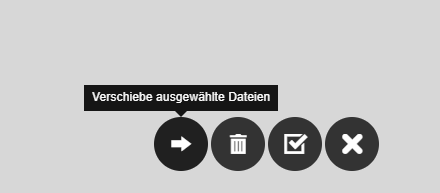
3. Navigieren Sie zu dem gewünschten Ort innerhalb Ihres Spaces, um die Dateien dort abzulegen.
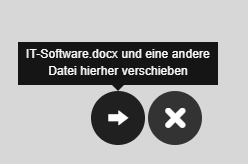
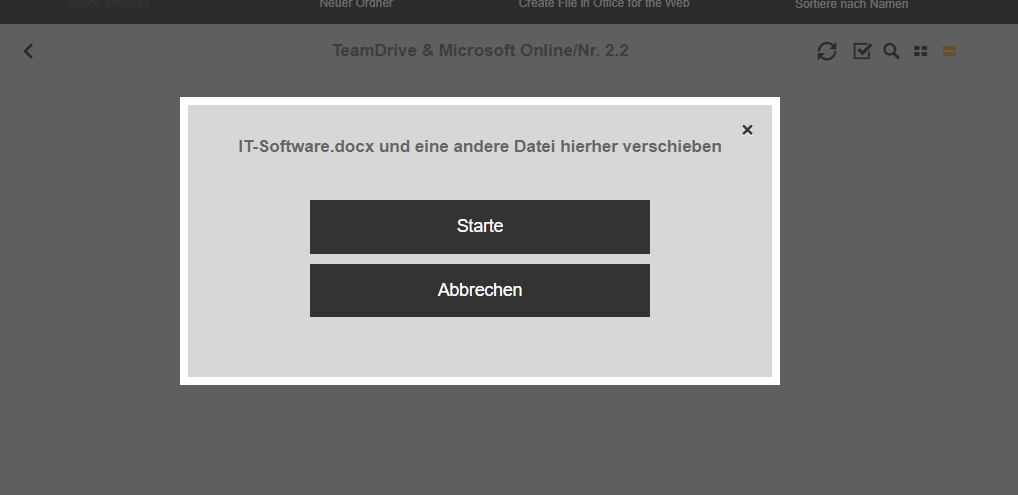
Hinweis:
- Wenn Sie versuchen, Dateien an einen ungültigen Ort (z.B. einen anderen Space) zu verschieben, öffnet sich ein Dialogfenster.
- In diesem Dialogfenster haben Sie die Möglichkeit, die Dateien in den neuen Space zu kopieren, sodass die Originale an ihrem ursprünglichen Ort erhalten bleiben.
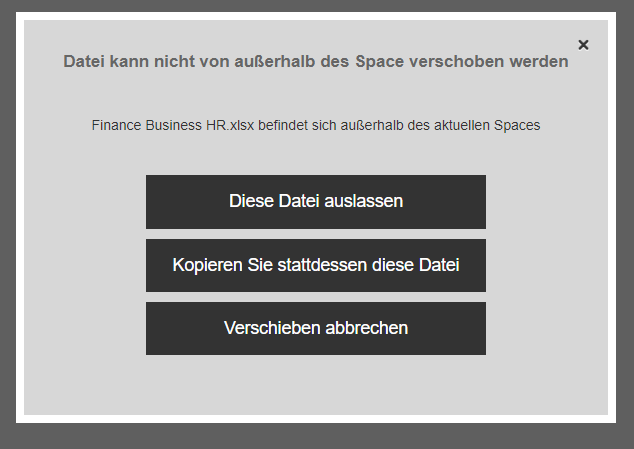
Diese Schritte sollten Ihnen helfen, Dateien in der TeamDrive Web-App effizient auszuwählen und zu verschieben. Bei weiteren Fragen konsultieren Sie bitte unseren Support.
